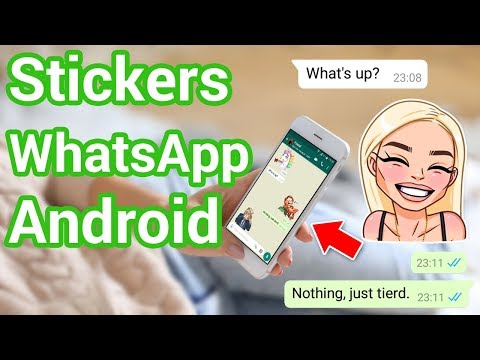Եթե դուք նոր եք Windows 7 -ում, գուցե պետք է իմանաք, թե ինչպես կարգավորել ձեր մկնիկի կարգավորումները, որպեսզի ձեր մկնիկը աշխատի այնպես, ինչպես ցանկանում եք: Կան բազմաթիվ կարգավորումներ, որոնք կարող եք փոխել, որպեսզի ձեր մկնիկը կատարի իր հնարավորությունների սահմաններում: Եթե ցանկանում եք փոխել արագությունը, ցուցիչի ոճը կամ մկնիկի հետ կապված որևէ այլ կարգավորումներ, կարող եք օգուտ քաղել Windows 7-ում մկնիկը կարգավորելու այս քայլերից:
Քայլեր

Քայլ 1. Բացեք մկնիկի կարգավորումները:
Կտտացրեք ձեր մեկնարկի ընտրացանկին ձեր համակարգչի ներքևի ձախ անկյունում, ընտրեք կառավարման վահանակից, այնուհետև կտտացրեք «Սարքաշար և ձայն»: «Սարքեր և տպիչներ» բաժնում կտեսնեք մի տարբերակ, որը կոչվում է «Մկնիկ» և կտտացրեք դրա վրա ՝ ձեր մկնիկի հատկությունները բացելու համար: Երբ այս ընտրացանկը բացվի, դուք կգտնեք կամ 5 կամ 6 ներդիր: Լեփթոփ ունենալու դեպքում կլինի 6 ներդիր, իսկ աշխատասեղան ունենալու դեպքում `ընդամենը 5:

Քայլ 2. Կտտացրեք «Կոճակներ
«Այստեղ դուք հնարավորություն կունենաք միացնել առաջնային և երկրորդական կոճակները, փոխել կրկնակի սեղմման արագությունը ՝ ֆայլը բացելը ավելի հեշտ կամ դժվար դարձնելու համար կամ միացնել ClickLock- ը, որը հնարավորություն է տալիս առանց պահելու ընդգծել կամ քաշել ներքև մկնիկի կոճակը:
ClickLock- ի համար կան լրացուցիչ կարգավորումներ: Դրանք մուտք գործելու համար կտտացրեք կարգավորումները ClickLock բաժնում:

Քայլ 3. Կտտացրեք «Pointուցանիշներ
"Այս ընտրացանկի տարբերակում դուք հնարավորություն կունենաք փոխել պատկերը, որը տեսնում եք Windows- ի որոշակի իրադարձությունների ժամանակ: Կան բազմաթիվ կանխորոշված" սխեմաներ ", որոնցից կարող եք ընտրել, և դուք հնարավորություն ունեք նախապես դիտելու յուրաքանչյուր մկնիկի ցուցիչի պատկերակը` կտտացնելով դրա վրա: Կարող եք նաև միացնել ստվեր ձեր ցուցիչի համար և ձեր համակարգչին թույլատրել թեման փոխելու ժամանակ փոխել մկնիկի ցուցիչները: Եթե կտտացնեք «Փնտրել» կոճակին, ապա կկարողանաք ընտրել նաև ցուցիչի այլ պատկերակներից:

Քայլ 4. Կտտացրեք «inուցանիշի ընտրանքներ
"Այստեղ դուք կկարողանաք ընտրել ավելի արագ կամ դանդաղ ցուցիչի արագություն, և կարող եք բարձրացնել ցուցիչի ճշգրտությունը:" Snap To "տարբերակը կապահովի, որ մկնիկը ավտոմատ կերպով սլաքը տեղափոխի երկխոսության տուփում գտնվող կանխադրված կոճակը: «Տեսանելիության» կարգավորումները թույլ են տալիս ցուցադրել երկար կամ կարճ ցուցիչի արահետներ, թաքցնել սլաքը մուտքագրելիս, ինչպես նաև ցուցադրել ցուցիչի գտնվելու վայրը, երբ սեղմում եք կառավարման ստեղնը:

Քայլ 5. Կտտացրեք «Անիվ
«Այս ընտրացանկի տարբերակում դուք կկարողանաք կարգավորել ուղղահայաց և հորիզոնական ոլորումը: Ուղղահայաց ոլորումը թույլ է տալիս գլորել կենտրոնական անիվը մկնիկի վրա ՝ էջը ներքև ոլորելու համար: Կարող եք սահմանել ձեր ուզած տողերի քանակը: յուրաքանչյուր անիվի պտույտի համար ոլորելու էջը կամ կարող եք այն միաժամանակ մի ամբողջ էկրան ոլորել: Հորիզոնական ոլորումը մի փոքր ավելի դժվար է յուրացնել, երբ անիվը կողքի եք թեքում: Սա թույլ կտա ձեզ հորիզոնական և ավելի դյուրին դարձնել փաստաթղթում բառերի խմբագրումը:

Քայլ 6. Կտտացրեք «Սարքաշար
«Այստեղ կարող եք փոխել ձեր օգտագործած սարքը, որպեսզի ձեր համակարգիչը ճանաչի, թե որ մկնիկը կցանկանայիք օգտագործել: Կարող եք դիտել մկնիկի հատկությունները` ապահովելու համար, որ այն աշխատում է ճիշտ, թարմացնել վարորդը և փոխել կարգավորումները:

Քայլ 7. Կտտացրեք «Touchpad
"Այս տարբերակը պահանջվում է միայն այն դեպքում, երբ դուք օգտագործում եք նոութբուքի հպման տախտակ որպես մկնիկ: Այն ձեզ կասի" Կտտացրեք հպման տախտակի կարգավորումները փոխելու համար ": Կտտացրեք, այնուհետև հետևեք հրահանգներին` ձեր հպման վահանակի կարգավորումները փոխելու համար: